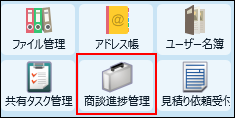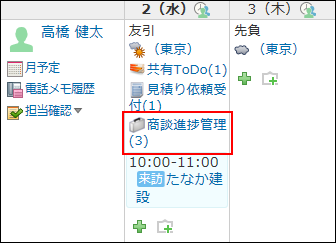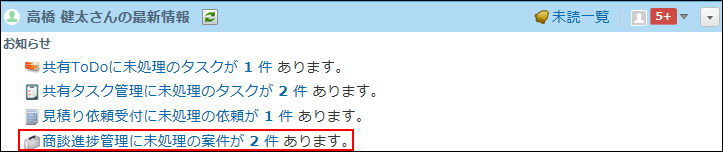ステータス管理アプリの表示設定
ステータス管理を有効にしている場合、ユーザーがよく目にするアプリケーションや画面に、ステータス管理アプリを表示できます。
次の場所にアプリを表示するかどうかを設定します。
- アプリケーションメニュー
- スケジュール
- トップページの最新情報パーツの「お知らせ」欄
- 「レコードの詳細」画面
-
ステータス管理が有効のアプリを表示します。
アプリケーションメニューで、目的のアプリ名をクリックします。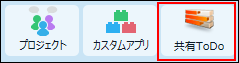
-
アプリ名の右横の
 運用管理をクリックします。
運用管理をクリックします。 -
「詳細設定」タブをクリックします。
-
 ステータス管理をクリックします。
ステータス管理をクリックします。 -
 ステータス管理の設定をクリックします。
ステータス管理の設定をクリックします。 -
「ステータス管理の詳細」セクションで、
 変更するをクリックします。
変更するをクリックします。
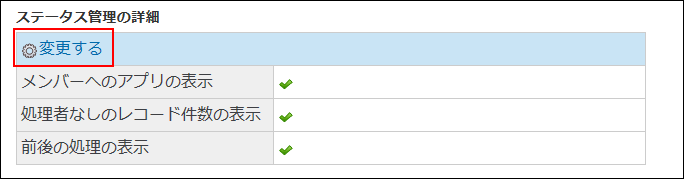
-
必要な項目を設定し、設定するをクリックします。
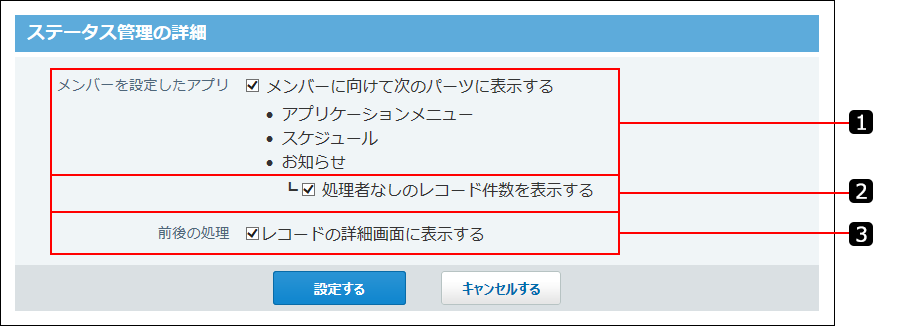
設定によるアプリの表示の違い
設定によって、アプリが表示される画面や表示内容が次のように異なります。
| 番号 | 説明 |
|---|---|
 |
メンバーに向けて次のパーツに表示する:
|
 |
処理者なしのレコード件数を表示する: 「お知らせ」欄にアプリの情報を掲載する場合のみ、選択できます。 設定を有効にすると、処理者が設定されていないレコードの件数が「お知らせ」欄に表示されます。 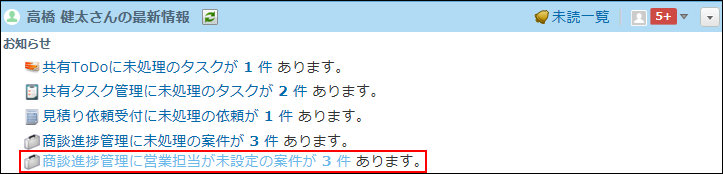
|
 |
レコードの詳細画面に表示する: 設定を有効にすると、レコードの詳細画面に前後の処理が表示されます。 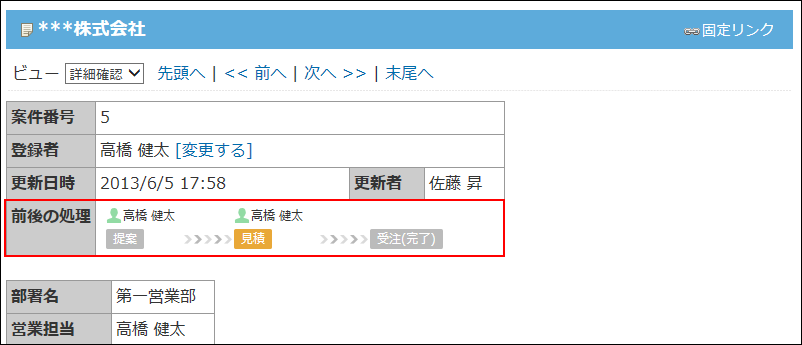
|